Comment sauvegarder les animations Niconico sur iPhone ?
- Accueil
- Astuces
- Montage vidéo et capture vidéo
- Comment sauvegarder les animations Niconico sur iPhone ?
Résumé
Cet article se concentrera sur la méthode pour télécharger la vidéo Niconico sur iPhone. Le contenu couvre non seulement le processus de téléchargement et d'enregistrement des vidéos Niconico sur iPhone, mais comprend également comment éditer les vidéos d'animation téléchargées.

L’animation Niconico est une plateforme populaire pour partager des vidéos d’animation et de jeux. Les utilisateurs peuvent télécharger, regarder et partager différents types d’animations, de jeux, de musique et d’autres ressources vidéo. La plateforme offre également des fonctions sociales et des applications interactives pour se connecter avec d’autres passionnés et partager des intérêts communs.
Cependant, les utilisateurs non autorisés ne peuvent pas télécharger ou enregistrer les vidéos sur Niconico Animation. La protection des droits d’auteur nécessite des mesures strictes pour protéger le contenu vidéo. Si vous souhaitez enregistrer des vidéos d’animation Niconico sur iPhone, vous devez utiliser des méthodes légales.
Si vous souhaitez enregistrer des animations Niconico sur votre iPhone, vous devez d’abord vous assurer que la version de votre système de téléphonie mobile prend en charge le téléchargement et l’utilisation de cette application. Il nécessite que la version système des utilisateurs utilisant le système iOS soit supérieure à 8.0 pour utiliser l’application. Cela signifie que les utilisateurs ne pourront pas installer ou utiliser l’application si leur appareil exécute une ancienne version d’iOS. Par conséquent, lorsque vous allez télécharger et utiliser cette application, vous devez vérifier si la version de votre système est supérieure à 8.0.
Pour enregistrer les animations Niconico sur iPhone, l’application appropriée doit être téléchargée et installée. Vous pouvez rechercher « Niconico Animation » dans l’App Store, puis trouver et télécharger l’application. N’oubliez pas que lorsque vous téléchargez une application, choisissez une source faisant autorité et assurez-vous que l’application a été vérifiée et examinée pour éviter les risques de sécurité potentiels.
1. Téléchargez via l'application Niconico
Si vous êtes un utilisateur autorisé de l’application d’animation Niconico, pour télécharger des vidéos, sélectionnez d’abord la ressource vidéo souhaitée. Assurez-vous que la vidéo a passé l’examen et l’autorisation des droits d’auteur. Ensuite, dans la page des ressources vidéo de l’application, cliquez sur le bouton de téléchargement pour lancer le téléchargement de la vidéo. Une fois le téléchargement terminé, vous pourrez trouver la vidéo téléchargée dans la liste de téléchargement de l’application, où vous pourrez la lire et l’enregistrer.2. Téléchargez via l'interface réseau
Si vous souhaitez télécharger des vidéos d’animation Niconico d’une autre manière, vous pouvez les télécharger via l’interface Web fournie par la plateforme. Le processus de téléchargement spécifique est le suivant :1) Installez un plug-in de navigateur prenant en charge le téléchargement d’animations Niconico.
2) Entrez « http://www.nicovideo.jp/ » dans la barre d’adresse du navigateur pour accéder au site Web d’animation Niconico.
3) Trouvez la ressource vidéo que vous souhaitez télécharger et copiez l’ID vidéo.
4) Téléchargement vidéo à l’aide de l’interface Web. Entrez l’adresse de téléchargement dans le navigateur, remplissez l’ID vidéo et téléchargez.
3. Utilisez l'application Clipbox pour télécharger
Clipbox est une application gratuite qui aide les utilisateurs à télécharger des vidéos Niconico. Le processus de téléchargement de Clipbox est très simple. Les utilisateurs n’ont qu’à trouver la vidéo qu’ils souhaitent télécharger sur le site Web de Niconico et copier l’URL de la vidéo. Ensuite, l’utilisateur ouvre le programme d’application Clipbox sur l’iPhone et colle l’URL copiée dans le champ de saisie de l’interface Clipbox. Ensuite, l’utilisateur peut sélectionner la résolution, le format et le chemin d’enregistrement de la vidéo téléchargée, puis cliquer sur le bouton (Télécharger) pour lancer le téléchargement de la vidéo.La grande chose à propos de l’application Clipbox n’est pas seulement qu’il s’agit d’un outil gratuit, il peut également télécharger des fichiers vidéo Niconico de haute qualité. Les utilisateurs peuvent choisir différentes résolutions et formats pour répondre à leurs différents besoins. Dans le même temps, Clipbox prend également en charge le téléchargement de la liste de vidéos, ce qui est pratique pour les utilisateurs qui souhaitent télécharger des vidéos Niconico par lots. Les utilisateurs peuvent choisir de s’abonner à la chaîne de Niconico pour être avertis lorsque de nouvelles vidéos sont publiées.
Dans l’ensemble, Clipbox est une application très pratique qui peut aider les fans d’animation Niconico à télécharger facilement et rapidement leurs vidéos préférées et à les regarder hors ligne. Sa facilité d’utilisation et ses fonctionnalités polyvalentes en font un outil recommandé qui peut répondre aux différents besoins des utilisateurs.
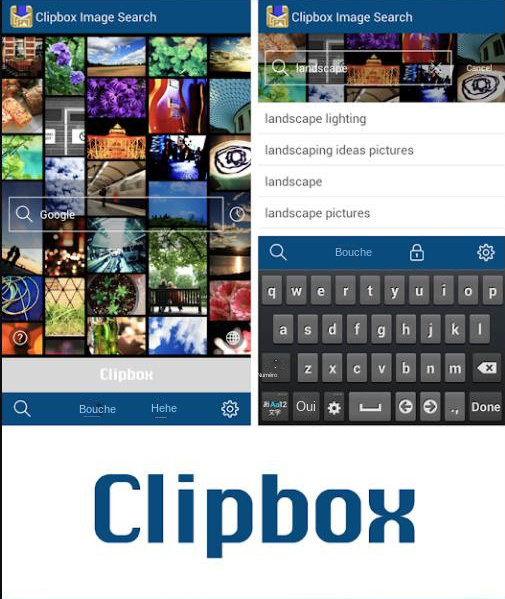
De plus, Renee Video Editor Pro peut encore améliorer et optimiser le contenu vidéo pendant la post-production vidéo, comme l’édition ou la fusion de clips vidéo, le recadrage d’écrans vidéo, la rotation ou le retournement de vidéos, l’ajout de divers types d’animations d’ouverture/de fin et d’effets de transition. entre différents styles de filtre, doublez des vidéos, ajoutez de la musique ou supprimez des effets sonores originaux, importez ou créez des sous-titres exclusifs, et plus encore. Une fois le montage vidéo terminé, vous pouvez choisir de convertir la vidéo en différents formats dont vous avez besoin.Ce logiciel prend en charge la plupart des formats vidéo et audio, tels que MXF, AVI, MKV, MP4, MOV, M2TS, M4V, AAC, AC3 et autres formats et prend en charge la conversion gratuite entre les formats vidéo et audio.

Enregistrement automatique Après la définition du temps, l'enregistrement s'exécute automatiquement.
Effets d'enregistrement Changer la vitesse d'enregistrement, ajouter le filigrane et l'effet de la souris, prendre la capture d'écran.
Enregistrement de divers appareils Filmer l’écran et à la fois la caméra du PC avec ou sans le son.
Utilisation simple Il suffit quelques clics pour achever l'enregistrement de l'écran.
Multifonctions Éditer la vidéo et convertir le format de vidéo.
Enregistrement de divers appareils Filmer l’écran et à la fois la caméra du PC avec ou sans le son.
Enregistrement automatique Après la définition du temps, l'enregistrement s'exécute automatiquement.
Multifonctions Éditer la vidéo et convertir le format de vidéo.
Comment éditer une vidéo avec Renee Video Editor Pro ?









Articles concernés :
Logiciel polyvalent pour couper une vidéo – Renee Video Editor Pro
21-09-2020
Valentin DURAND : La technologie de la vidéo est développée depuis le système de télévision. Pour l’instant, il y a de...
Comment régler la vitesse de lecture des vidéos dans le lecteur multimédia Windows ?
20-10-2023
Valentin DURAND : Dans cet article, nous allons vous montrer comment régler la vitesse de lecture d'un fichier vidéo dans Windows...
Comment couper une vidéo en ligne ?
18-01-2022
Louis LE GALL : Si vous voulez simplement couper une vidéo, vous pouvez le réaliser avec les outils en ligne sans installer...
Comment mettre la lecture d'une vidéo en boucle sur YouTube?
18-01-2022
Adèle BERNARD : Si vous voulez mettre la lecture d’une vidéo en boucle sur YouTube, vous pouvez cliquer sur le bouton...


